什么是 Gemini CLI?
开源AI代理Gemini CLI,将Gemini的强大能力直接注入您的终端。它提供轻量级访问通道,让您的指令直达模型核心。虽然擅长编程辅助,但Gemini CLI的潜力远不止于此——这款本地化多功能工具可胜任内容生成、问题解决、深度研究及任务管理等各类场景。
Gemini CLI预览版提供从代码解析、文件操作到命令执行与动态排障的全方位AI能力,通过自然语言实现代码编写、问题调试与工作流优化,带来革命性的命令行体验。
其核心能力包括:
- 谷歌搜索实时联网:获取网页内容为模型提供外部上下文
- 扩展支持:通过Model Context Protocol(MCP)或扩展组件增强功能
- 指令定制:根据需求个性化调整工作流
- 自动化集成:在脚本中非交互式调用实现任务自动化
- Gemini CLI提供业界最大免费限额:每分钟 60 次请求,每日 1000 次调用。
想象一下,你可以直接在电脑的“小黑窗”(也就是终端或命令行界面)里,用打字的方式和强大的人工智能 Gemini 对话,让它帮你写代码、分析文件、甚至自动化处理繁琐任务。Gemini CLI (Command-Line Interface) 就是实现这一切的官方工具。
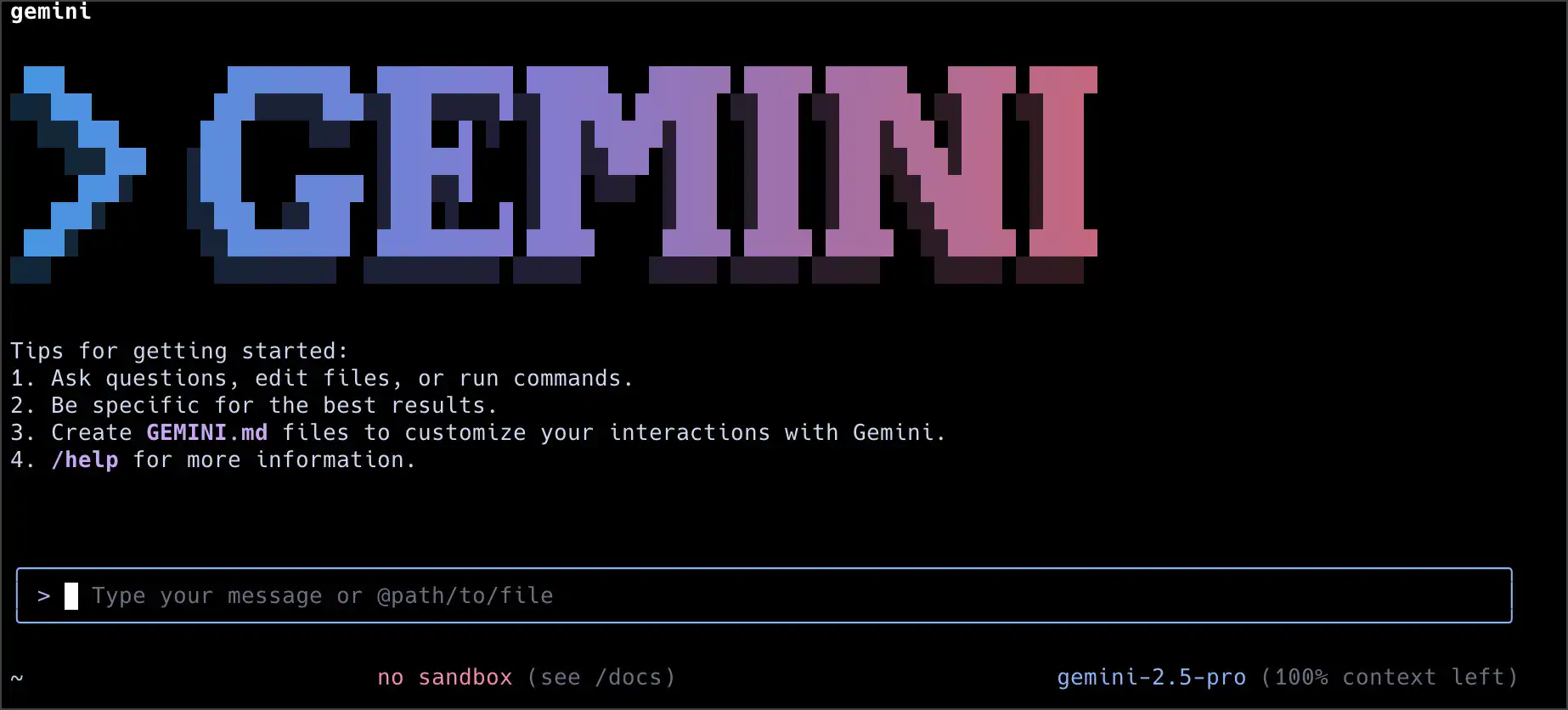
命令行界面 (CLI)
这是一个纯文本的操作环境。你通过输入命令来告诉电脑做什么。它非常高效、强大,是程序员和技术爱好者的必备工具。
图形用户界面 (GUI)
这是你平时最熟悉的界面,比如 Windows 或 macOS 桌面,有图标、窗口和按钮。你通过点击鼠标来操作电脑。
安装与配置 (一步一步来)
让我们开始动手吧!只需三个简单步骤,你就可以启动你的 AI 助手。
第一步:安装前提 (Node.js)
Gemini CLI 需要一个名为 Node.js 的环境来运行。你可以把它理解为让 Gemini CLI 能够在你电脑上跑起来的基础软件。
- 检查是否已安装:打开你的终端(在 Windows 上是 PowerShell 或命令提示符,在 Mac 上是 Terminal),输入以下命令并按回车:
node -v如果显示出 v18.0.0 或更高的版本号,恭喜你,可以跳到第二步!如果没有,或者提示“命令未找到”,请前往 Node.js 官网下载并安装 LTS (长期支持) 版本。
第二步:安装 Gemini CLI
你有两种方式来运行 Gemini CLI,我们强烈推荐第二种以便长期使用。
快速体验 (npx)
这个命令会直接运行 Gemini CLI,但不会在你的电脑上永久安装它。适合想尝鲜的用户。
♾️ bash 代码:npx https://github.com/google-gemini/gemini-cli推荐:长期使用 (npm)
这个命令会将 Gemini CLI 全局安装到你的系统中。之后,你只需输入 gemini 即可随时启动它。
npm install -g @google/gemini-cli第三步:首次运行与授权
安装完成后,在终端里输入 gemini 并回车。首次运行时,它会引导你完成几个设置:
- 选择颜色主题:根据你的喜好为终端界面选择一个配色方案。
- 登录谷歌账号:它会提示你在浏览器中登录你的个人 Google 账号。这是为了授权 Gemini CLI 使用 Gemini 2.5 Pro 模型。放心,这个过程是安全的。
完成这些后,你就正式进入了 Gemini CLI 的交互世界!免费用户每天可以发出高达 1000 次请求,完全足够日常使用。
- -
你的第一个 AI 互动
启动 Gemini CLI 后,你会看到一个 > 符号,这表示它正在等待你的指令。现在,试着向它提问吧!
例如,让它帮你写一个 Python 函数来生成九九乘法表:
♾️ bash 代码:> 帮我写一个 Python 函数,可以打印出九九乘法表Gemini 会立刻生成代码,并可能附带解释。你还可以继续追问,比如 > 很好,现在给这段代码加上详细的注释。它会记住上下文,并根据你的新要求修改代码。
探索更多实用功能
Gemini CLI 的强大之处在于它能理解你项目中的文件。你可以用它做很多酷炫的事情:
探索代码库
进入任何一个项目文件夹后,向它提问:> 描述一下这个系统的主要架构。
辅助编程
让它帮你完成具体任务:> 为 GitHub issue #123 实现一个初步的解决方案。
代码迁移
处理复杂的重构任务:> 帮我把这个项目迁移到最新版本的 Java,先给我一个计划。
文件处理
与你的文件系统交互:> 把这个目录里所有的 jpg 图片转换成 png 格式。
- -
进阶配置 (可选)
如果你需要更高的请求额度或使用特定的 AI 模型,可以通过设置 API 密钥 来实现。
- 首先,你需要从 Google AI Studio 获取你的 API 密钥。
- 然后,在终端中设置一个环境变量。将
YOUR_API_KEY替换成你自己的密钥。
# 在 Mac/Linux 上
export GEMINI_API_KEY="YOUR_API_KEY"
# 在 Windows (PowerShell) 上
$env:GEMINI_API_KEY="YOUR_API_KEY"设置完成后,Gemini CLI 将会自动使用这个密钥进行认证。
常见问题
网络问题
方式一:
开启TUN模式
方式二:
编辑 ~/.env
♾️ text 代码:HTTPS_PROXY="http://127.0.0.1:10086"
HTTP_PROXY="http://127.0.0.1:10086"账号问题
切换账号
如果卡住按ESC,有了输入框想切换/auth
返回错误429
请不要使用API,目前登录 Google 账号不会触发429。
其他问题
如果在探索过程中遇到任何困难,别担心!官方提供了详细的文档和指南来帮助你。
前往 Gemini CLI 官方 GitHub 仓库,你可以找到 Troubleshooting guide (故障排查指南) 和完整的 CLI Commands (命令列表)。


 Keye
Keye